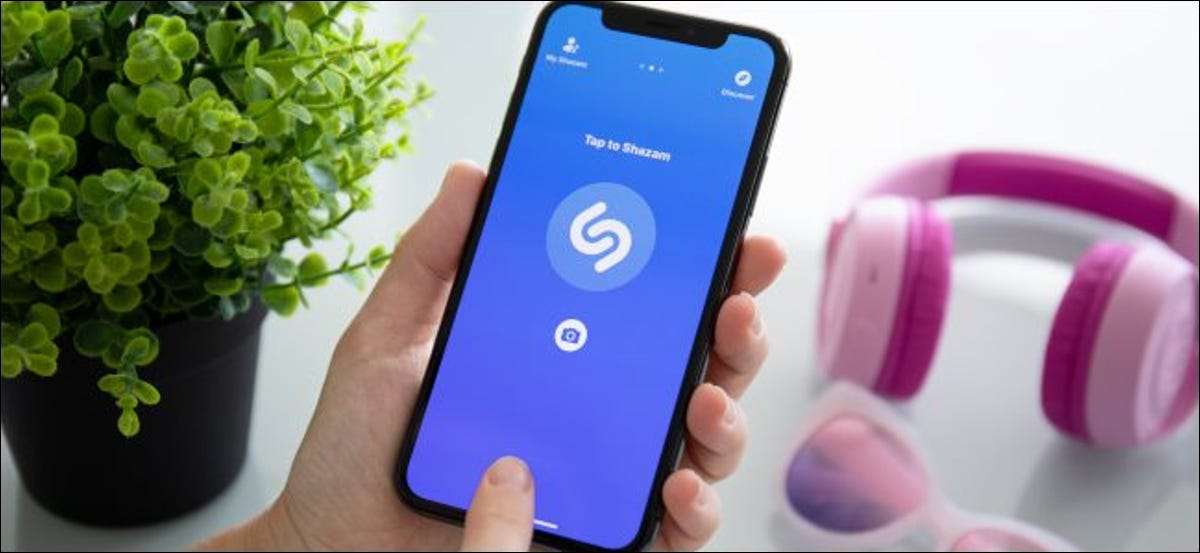
Hej, co je to za píseň? Váš iPhone může poslouchat libovolné skladby hraje v okolí a informovat vás. Nepotřebujete žádné aplikace-vícenásobné identifikace píseň nástroje jsou zabudovány přímo do vašeho iPhone. Apple dokonce koupil Shazam, populární rozpoznávání hudby app.
Tady je Jak rozpoznávání hudby nabízí práci : Pokud chcete iPhone poslouchat píseň, používá svůj mikrofon pro záznam zvuku kolem vás. Že audio data je nahrán na server a analyzovány, odpovídající ji známou skladbu v databázi.
Zeptejte se Siri se jmenuje přehrávaná píseň
Můžete se zeptat Siri, co přehrávání skladby tím, že říká něco jako „Co je to za píseň?“ nebo „Co to hraje?“.
Chcete-li aktivovat Siri, dlouze stiskněte tlačítko Power iPhone. Rci: „Co je to za píseň?“. Pokud jste Hej Siri nastavení, můžete také říci: „Hele Siri, co je ta píseň?“ bez stisknutí jakéhokoli tlačítka.
Siri vyskočí a řekne něco jako „Nech mě poslouchat“ nebo „Pojmenování tu melodii.“ Ujistěte se, že váš iPhone můžete slyšet hudbu správně. Pokud jste v hlučném místě, nebo někdo mluví hlasitě přes hudbu, nemusí slyšet píseň dost dobře. Pokud máte nějaký problém, zkuste přesunout svůj iPhone blíže ke zdroji zvuku přehrávání hudby, snížení hluku v okolí, nebo otočením hlasitosti na reproduktoru hraje píseň.
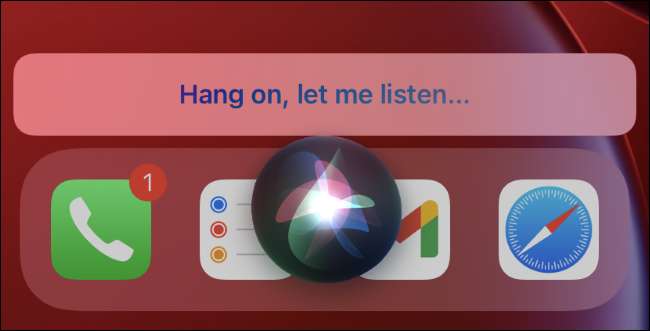
Pokud je váš iPhone slyší píseň natolik dobře, bude to ukáže píseň. Můžete dokonce jít do aplikace iTunes Store a Zobrazí se seznam skladeb, které jste určený pomocí Siri .
PŘÍBUZNÝ: Jak se zobrazí seznam skladeb, které jsme identifikovali pomocí Siri
Použijte tlačítko Shazam Control Center
Jak iOS 14,2 a 14,2 iPadOS aktualizace, je tu nyní rychlý Kontrolní centrum Tlačítko můžete použít ke spuštění identifikaci skladby. Nicméně, to není ve výchozím nastavení povolena.
Na přidat tlačítko pro rozpoznávání hudby do svého Control Center , Hlava na Nastavení & gt; Kontrolní centrum. Přidat tlačítko „rozpoznávání hudby“ ke svému Control Center klepnutím na znaménko plus její levé straně. (Pokud nevidíte tuto možnost na obrazovce Nastavení jste neaktualizovali svůj iPhone nebo iPad se systémem iOS 14,2 dosud.) Pak můžete přetáhnout nahoru nebo dolů v seznamu uspořádat rozvržení Control Center.
PŘÍBUZNÝ: Jak přidat tlačítko Shazam do svého Control Center iPhone
S přidaným tlačítko, nyní můžete prstem přejedete dolů z pravého horního rohu iPhonu nebo iPadu obrazovky. (On starší iPhone bez zářezu, budete muset přejet prstem z dolní části obrazovky místo toho.)
Klepněte na tlačítko s logem Shazam. Tlačítko se rozsvítí a puls, zatímco poslouchá zvuku kolem vás. Zajistěte, aby váš iPhone může správně slyšet zdroj zvuku.
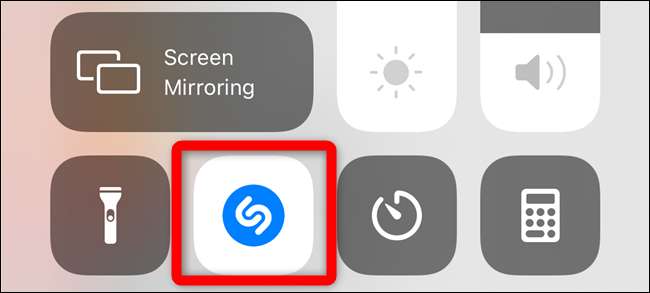
Když je tento proces dokončen, uvidíte „rozpoznávání hudby“ oznamovací proužek ukazující, co přehrávání skladby. Toto oznámení se zobrazí spolu s oznámením všechny další vaše aplikace v oznamovací centru.
Váš iPhone bude naslouchat pouze po dobu 10 až 15 sekund po klepnutí na tlačítko. Pokud ji nelze identifikovat píseň v té době, uvidíte oznámení, že nebyl zjištěn píseň.
Používat aplikace, jako Shazam pro více funkcí
Chcete-li více funkcí, budete potřebovat samostatný rozpoznávání hudby aplikaci v iPhonu nebo iPadu. Integrované funkce pro rozpoznávání hudby spoléhají na Shazam je rozpoznávání hudby app Apple koupil.
Shazam ještě má iPhone a iPad aplikace můžete nainstalovat a má více funkcí. Například Shazam aplikace podporuje „Auto Shazam.“ V tomto režimu Shazam zůstane v pozadí na iPhonu nebo iPadu, poslouchat všechno kolem vás, a ukládat historii písní to slyšel. Například, řekněme, že jste na party a máte rádi playlist: Můžete povolit režim Auto Shazam a telefonu či tabletu bude automaticky pamatovat všechny skladby, které hráli. Dokonce si můžete nadále používat další aplikace na vašem zařízení, zatímco Shazam poslouchá.
Chcete-li použít tuto funkci, nainstalujte aplikaci Shazam, spusťte ji a dlouze stiskněte velké tlačítko Shazam, bude aktivovat režim Auto Shazam.
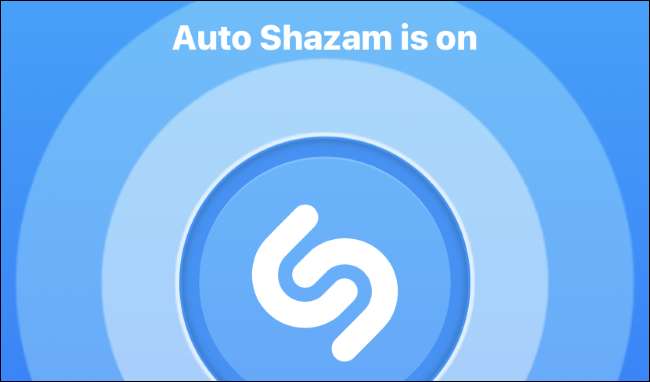
PŘÍBUZNÝ: Jak hudební identifikační aplikace jako Shazam Work?
Nebo zkuste bzučení s google!
Je-li píseň, kterou se snažíte identifikovat, je uvězněna v hlavě a vše, co si vzpomenete, je melodie písní, je stále něco, co můžete udělat. S aplikací Google, Můžete ho humat nebo písničku, která by ji identifikovala .
PŘÍBUZNÝ: Jak hučit vyhledat skladbu pomocí Google







